M4Rファイルは着信音に使用されるiOS拡張機能です。その排他性により、M4Rファイルを編集したい人にとっては困難をもたらしました。幸いなことに、アプリケーション開発者からの多大な支援により、多くの開発者が、ユーザーがM4Rファイルを編集するために利用できるさまざまなプログラムやツールを開発しました。 M4Rファイルの編集方法、この記事を読み続けてください。
パート 1. M4R とは何ですか?
2007 年の iPhone のリリースに伴い、Apple は M4R ファイル拡張子を導入しました。略語「M4R」は、MPEG-4 着信音の略です。ある意味では、M4R ファイルは iPhone の着信音ファイル形式です。iPhone デバイスを使用しているときに、このタイプのファイル形式に遭遇したことがあるかもしれません。さらに、このファイル形式は、他のオーディオ ファイル形式よりも占有スペースが少なくて済みます。
iTunes を使用すると、MP3、M4A、WMA、またはその他のオーディオ形式を M4A ファイルに変換するのは簡単です。PC で iTunes を開き、着信音として使用したい音楽を選択して、それを M4R ファイルに変換します。問題は、M4R を iPhone の着信音にするにはどうすればよいかということです。ファイルを使用する前に、まず iTunes を使用して iPhone にアップロードします。その後、それをデフォルトの着信音として設定します。
結局のところ、これは iPhone ユーザー向けに特別に設計された優れたファイル拡張子です。このオーディオ ファイルが魅力的だと思う場合は、お気に入りのオーディオの一部を M4R ファイルに変換してみてください。作成方法を知りたい場合は、次の部分に進んでください。
パート2. M4Rファイルをオフラインで編集する
AVAideビデオコンバーター は、ビデオとオーディオのフォーマット変換と編集に優れた、多用途で使いやすいソフトウェアです。また、適応性が高いため編集パフォーマンスを向上させる強力な編集ツールも提供します。変換に重点を置いたアプリケーションであるにもかかわらず、AVAide Video Converter は M4R ファイルの編集もサポートしています。初心者でもプロでも、どんなユーザーでも使用できる、本当に信頼できるアプリケーションです。
ステップ1アプリケーションを取得して起動する
最初に行う必要があるのは、アプリケーションをダウンロードしてインストールすることです。そのためには、使用しているオペレーティング システムを確認し、以下のリンクをクリックする必要があります。ダウンロードしてインストールしたら、アイコンをダブルクリックしてアプリケーションを起動します。この方法は、両方のオペレーティング システムで機能するはずです。
ステップ2ツールとインポートファイルを選択
アプリケーションをインストールして起動したら、次のステップは使用するツールを選択することです。この例では、 ノイズ除去 は、私たちが使用するツールです。それを見つけるには、 ツールボックス オプションを選択すると ノイズ除去クリックすると新しいウィンドウがポップアップし、M4Rファイルをインポートできるようになります。大きな + アプリケーションの中央にあるボタン。
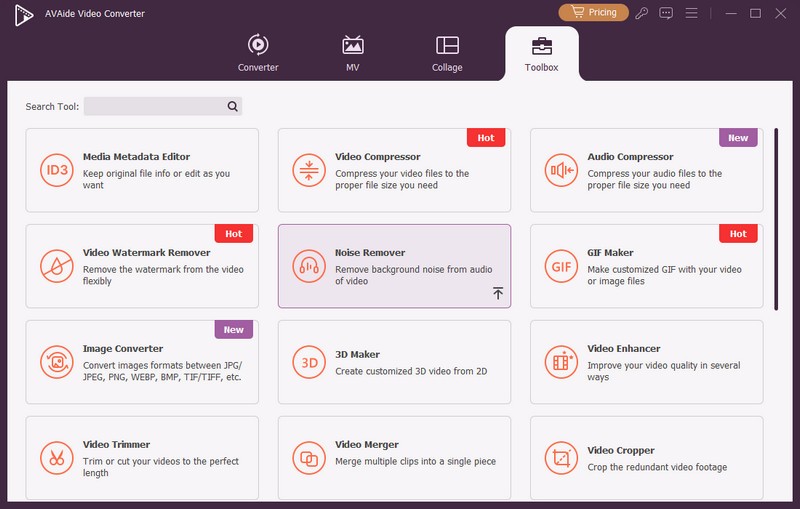
ステップ3M4Rファイルの編集
M4Rファイルをインポートしたら、編集する準備が整いました。 遅れ, 音量 と オーディオトラック オプション。 名前 と 出力 必要に応じて、ファイルの形式も変更できます。用途に応じて M4R ファイルを編集します。
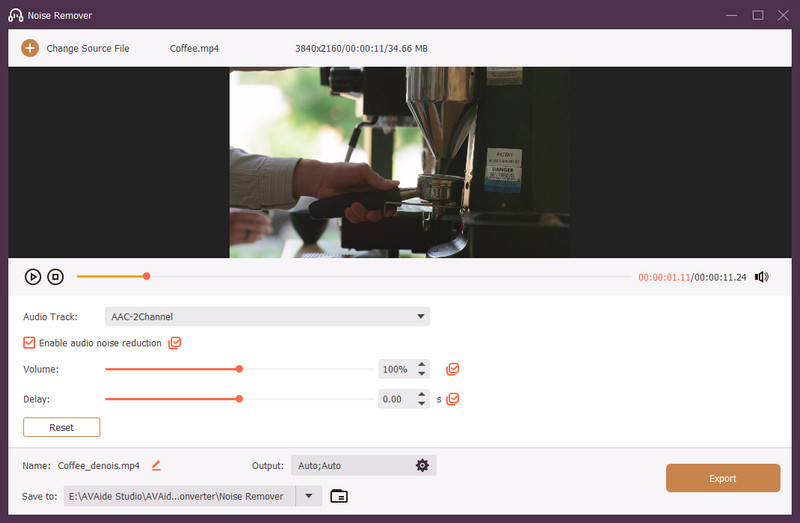
ステップ4M4R ファイルをエクスポート
M4Rファイルの編集に時間を費やした後は、ファイルをエクスポートするのが最適です。これを行うには、大きな 輸出 アプリケーションの右下にあるボタンをクリックします。クリックすると、新しく編集したファイルがローカル ディレクトリにエクスポートされます。
パート3. M4Rファイルをオンラインで編集する
ソフトウェア アプリケーションを使用して M4R ファイルを編集する以外に、オンラインで M4R ファイルを編集することもできます。ソフトウェアをダウンロードせずに M4A ファイルを編集できるオンライン アプリケーションがいくつかあります。AudioTrimmer は、オンラインで見つけることができる最高の無料オンライン ツールの 1 つです。このツールを使用すると、カット、編集、フェードなどのオーディオ効果の適用を行うことができます。それだけではありません。幅広いファイル形式をサポートしているため、この機能を使用して、MP3 などの他のオーディオ ファイルを M4R に変換することもできます。さらに、このオンライン ツールを使用すると、M4R ファイルをオンラインで無料で編集できます。
ステップ1ブラウザを開いてaudiotrimmer.comにアクセスします。 オーディオトリマー ナビゲーションメニューから ファイルを選ぶ 編集したい M4R ファイルをインポートします。
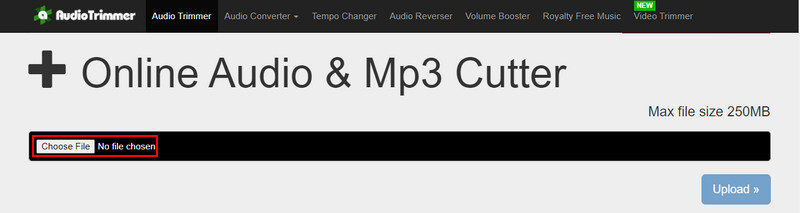
ステップ2これでM4Rファイルの編集に進むことができます。終了したら、 作物 ボタンをクリックしてファイルを処理します。次に、 ダウンロード ボタン。
パート4. M4Rファイルに関するよくある質問
M4R ファイルを編集する際に注意すべきことは何ですか?
誰かがこれらのファイルの所有権を主張している場合があるため、著作権侵害の警告を受けないように注意してください。
編集中にM4Rの出力を変更することは可能ですか?
出力を変更することは可能です。オーディオ エディターで使用可能な任意のファイル形式を選択できます。
携帯電話でM4Rファイルを編集できますか?
M4R ファイルをオンラインで編集することは可能です。ブラウザでデスクトップ モードを選択し、Audio Trimmer などのオンライン ツールや、専用アプリケーション マーケットで見つかるその他の M4R 編集アプリケーションを使用してみてください。
M4R は M4A と似ていますか?
これらには類似点がありますが、M4A ファイルは着信音として使用するために 30 秒以上にクリップされます。M4R は IOS 専用の形式ですが、着信音形式として主に使用されます。
M4R と MP3 のどちらが良いでしょうか?
iPhone やその他の iOS デバイスをお持ちの場合は、M4R が最適なオプションです。ただし、M4R ファイルを再生できるかどうかを気にせずに着信音を他の人と共有したい場合は、MP3 の方が適しています。
このページに記載されているすべてのガイドラインを読むことで、 M4R着信音を編集する. それでも、AVAide Video Converter などのアプリケーション ツールがあると便利です。オンラインにしなくても使用できます。また、あらゆるメディア ファイルを処理するように設計された他のユーティリティも含まれています。最終的には、これがお気に入りの着信音用に M4R ファイルを編集する方法です。
品質を損なうことなくビデオとオーディオを変換する最も包括的なメディア コンバーター。



 安全なダウンロード
安全なダウンロード


